ServerManager.exe - यह एप्लिकेशन प्रारंभ नहीं किया जा सका
विंडोज सर्वर मैनेजर(Windows Server Manager) आईटी स्टाफ को नेटवर्क पर होस्ट किए गए सभी सर्वरों पर नजर रखने में सक्षम बनाता है । सर्वर मैनेजर(Server Manager) टूल आईटी कर्मचारियों को सर्वर तक भौतिक पहुंच के बिना सर्वर भूमिकाओं को प्रबंधित करने की क्षमता देता है । यदि आप सर्वर मैनेजर(Server Manager) को काम करने में असमर्थ हैं, जिससे जब आप सर्वर मैनेजर(Server Manager) पर क्लिक करते हैं , तो आपको त्रुटि संदेश मिलता है ServerManager.exe - यह एप्लिकेशन शुरू नहीं किया जा सकता है(ServerManager.exe – This application could not be started) , तो इस पोस्ट में प्रस्तुत समाधान आपको हल करने में मदद करने के लिए हैं। मुद्दा।
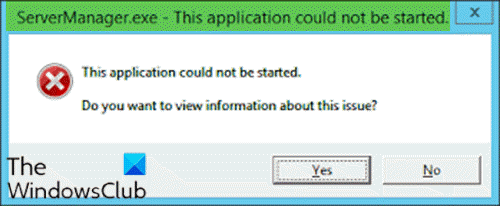
जब आप इस समस्या का सामना करते हैं, तो आपको निम्न पूर्ण त्रुटि संदेश प्राप्त होगा;
ServerManager.exe – This application could not be started. L?.
This application could not be started.
Do you want to view Information about this issue?
आप निम्न में से एक या अधिक कारणों से इस त्रुटि का सामना कर सकते हैं:
- ServerManager.exe की रजिस्ट्री कुंजी अमान्य या क्षतिग्रस्त है।
- कंप्यूटर(Computer) मैलवेयर ने दुर्भावनापूर्ण कोड और संशोधित ServerManager.exe फ़ाइल को इंजेक्ट किया है।
- ServerManager.exe फ़ाइल को अन्य सॉफ़्टवेयर द्वारा अनइंस्टॉल किया गया था ।
- ServerManager.exe फ़ाइल को अन्य सॉफ़्टवेयर द्वारा जानबूझकर या गलती से हटा दिया गया था।
- ServerManager.exe फ़ाइल का आवश्यक संस्करण अन्य सॉफ़्टवेयर द्वारा अधिलेखित कर दिया गया है।
- एक हार्डवेयर विफलता है, जैसे कि एक खराब हार्ड डिस्क।
ServerManager.exe - यह एप्लिकेशन प्रारंभ नहीं किया जा सका
यदि आप इस समस्या का सामना कर रहे हैं, तो आप नीचे दिए गए हमारे अनुशंसित समाधानों को बिना किसी विशेष क्रम में आज़मा सकते हैं और देख सकते हैं कि क्या इससे समस्या को हल करने में मदद मिलती है।
- DISM कमांड चलाएँ
- user.config फ़ाइल को मैन्युअल रूप से हटाएं
- ServerList.xml संपादित करें
- सिस्टम रिस्टोर करें
- इन-प्लेस अपग्रेड रिपेयर करें
- सर्वर ओएस को प्रारूपित और साफ करें
आइए सूचीबद्ध समाधानों में से प्रत्येक से संबंधित प्रक्रिया के विवरण पर एक नज़र डालें।
1] DISM कमांड चलाएँ
इस समाधान के लिए आपको DISM कमांड का उपयोग करके .NET Framework(.NET Frameworks) संस्करण 3 और 4 को ठीक/पुनर्स्थापित करना होगा। ऐसे:
- व्यवस्थापक मोड में कमांड प्रॉम्प्ट खोलें(Open Command Prompt in admin mode) ।
- CMD प्रॉम्प्ट विंडो में, एक के बाद एक निम्न कमांड चलाएँ :
DISM.exe /online /enable-feature /all /featurename:NetFx3 DISM.exe /online /enable-feature /all /featurename:NetFx4
बाद में, सर्वर प्रबंधक एप्लिकेशन त्रुटि के बिना खुल जाना चाहिए।
2] मैन्युअल रूप से user.config फाइल को डिलीट करें
निम्न कार्य करें:
- फाइल एक्सप्लोरर खोलने के लिए Windows key + E दबाएं ।
- अपने सी ड्राइव या रूट फ़ोल्डर के रूप में पहचाने गए सर्वर इंस्टॉलेशन के ड्राइव हाउसिंग में नीचे फ़ाइल पथ पर नेविगेट करें:
C:\Users\<YourUserName>\AppData\Local\Microsoft_Corporation\ServerManager.exe_StrongName_m3xk0k0ucj0oj3ai2hibnhnv4xobnimj10.0.0.0user.config
- स्थान पर, user.config(user.config) फ़ाइल को हटाएँ ।
- सर्वर प्रबंधक को पुनरारंभ(Restart Server Manager) करें - यह फ़ाइल को फिर से बनाता है और फ़ाइल के किसी भी मुद्दे को भी संबोधित करेगा जो दूषित हो गया है और इस तरह।
3] ServerList.xml संपादित करें
यदि आपके पास एकाधिक सर्वर OS संस्थापन चल रहे हैं, तो आप खोज सकते हैं कि सर्वर प्रबंधक(Server Manager) त्रुटि के लिए सर्वरों में से एक जिम्मेदार है। आप इसे अन्य सर्वरों पर सर्वर मैनेजर(Server Manager) खोलकर निर्धारित कर सकते हैं और सर्वर जोड़ने का प्रयास कर सकते हैं। जब तक आप किसी विशेष सर्वर पर ऐसा करने का प्रयास नहीं करते तब तक सब ठीक हो जाता है, तभी सर्वर मैनेजर क्रैश हो जाएगा और फिर से काम करना बंद कर देगा। इस स्थिति में, आप ServerList.xml संपादित कर सकते हैं , और समस्याग्रस्त सर्वर को निकाल सकते हैं। सर्वर प्रबंधक(Server Manager) को अब ठीक काम करना चाहिए।
4] सिस्टम रिस्टोर करें
क्लाइंट ऑपरेटिंग सिस्टम विंडोज 10 के समान, आप सिस्टम रिस्टोर कर सकते हैं और देख सकते हैं कि क्या इससे मदद मिलती है। यह लागू होता है यदि आप हाल ही में सर्वर मैनेजर(Server Manager) शुरू करने में असमर्थ हैं और इससे पहले चीजें ठीक काम करती थीं।
5] इन-प्लेस अपग्रेड रिपेयर करें
इसके अलावा, क्लाइंट ओएस विंडोज 10 के समान, आप (OS Windows 10)इन-प्लेस अपग्रेड रिपेयर कर सकते हैं और देख सकते हैं कि क्या इससे मदद मिलती है।
6] सर्वर ओएस को (Server OS)प्रारूपित(Format) और साफ करें
अंतिम उपाय के रूप में, आप सर्वर ओएस को प्रारूपित और साफ कर सकते हैं।(clean install)
आशा है कि यहाँ कुछ आपकी मदद करेगा।
Related posts
फिक्स विंडोज 11 पर पीआईए पर वीपीएन सर्वर त्रुटि तक नहीं पहुंच सकता
Windows डिजिटल हस्ताक्षर सत्यापित नहीं कर सकता (कोड 52)
फिक्स संग्रह या तो अज्ञात प्रारूप में है या क्षतिग्रस्त त्रुटि है
इस सुविधा के लिए हटाने योग्य मीडिया की आवश्यकता है - पासवर्ड रीसेट त्रुटि
Windows 11/10 पर Microsoft Store साइन-इन त्रुटि 0x801901f4 ठीक करें
विंडोज 11/10 पर एप्लिकेशन त्रुटि 0xc0150004 ठीक करें
एप्लिकेशन स्कैनर नहीं ढूंढ सकता - WIA_ERROR_OFFLINE, 0x80210005
संस्करण फ़ाइल स्वरूप के इस संस्करण का समर्थन नहीं करता, 0xC03A0005
फिक्स ShellExecuteEx विफल; Windows10 पर कोड त्रुटि 8235
Windows 11/10 पर Explorer.exe एप्लिकेशन त्रुटि को ठीक करें
SFC मरम्मत में विफल और DISM विंडोज 10 में त्रुटि 0x800f081f दिखाता है
Windows 11/10 . पर Steamui.dll त्रुटि लोड करने में विफल फिक्स
फ़ाइल install.wim गंतव्य फ़ाइल सिस्टम के लिए बहुत बड़ी है
उस ड्राइव पर अतिरिक्त खाली स्थान की आवश्यकता है जहां Windows स्थापित है
Windows 11/10 में फ़ाइल में विशेषताएँ लागू करने में त्रुटि हुई
ड्राइवर ने DeviceVBoxNetLwf पर एक आंतरिक ड्राइवर त्रुटि का पता लगाया
विंडोज़ पर OOBEKEYBOARD, OOBELOCAL, OOBEREGION त्रुटियों को ठीक करें
Hid.dll नहीं मिला या Windows 10 में त्रुटि गुम है
फिक्स Crypt32.dll विंडोज 11/10 में त्रुटि नहीं मिली या गायब है
फिक्स एरर 0xC00D3E8E, प्रॉपर्टी केवल विंडोज 11/10 पर पढ़ी जाती है
